Co będzie?
- Nowy główny pewnie niedługo :>
- Burning moon 3d
- Simple Dark szablon
- Szablon do opowiadań
- Szablon RPG
Kategorie
Nowy szablon Dark magic!
Już teraz możesz pobrać darmowy szablon Dark magic na swojego bloga. Wystarczy że wyślesz maila o treści na adres
Right now you can download free template Dark magic on your blog! You just need to send me a raven!
przjedź do posta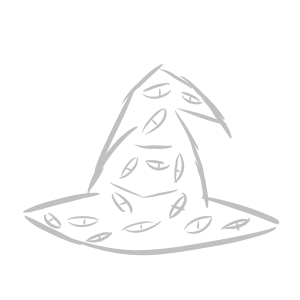
» instrukcja » Animacja w Photoszopie
Instrukcja pokazująca jak w prosty sposób można stworzyć animacje w Photoszopie.

Krok 1.
Na początku musimy stworzyć oddzielne warstwy z rysunkami do naszej animacji. Dla przykładu zrobimy zwykłe kreski.

Krok 2.
Otwieramy Okno → Oś czasu → Utwórz animacje klatek.
Klatka 1 jest najważniejsza - to co pojawi się na niej, pojawi się automatycznie na całej reszcie. Oczywiście, jeżeli nie chcemy danego elementu na np. klatce 3 możemy go po prostu na niej ukryć, jednak ta funkcja jest przydatna, gdy np. chcemy zmienić tło.
Na każdej klatce możemy ukrywać warstwy, zmieniać ich krycie itd. Możecie zmienić Jeden raz na Na zawsze, by animacja odtwarzała się nieprzerwanie.
GIF
 Żeby zapisać stworzoną animacje w formacie GIF należy wejść w Plik → Zapisz dla Internetu. Po otworzeniu się okienka wystarczy kliknąć zapisz. Polecam sprawdzać gify w przeglądarce, ponieważ Photoszop kłamie przy prędkości odtwarzania - przynajmniej u mnie tak jest 😄
Żeby zapisać stworzoną animacje w formacie GIF należy wejść w Plik → Zapisz dla Internetu. Po otworzeniu się okienka wystarczy kliknąć zapisz. Polecam sprawdzać gify w przeglądarce, ponieważ Photoszop kłamie przy prędkości odtwarzania - przynajmniej u mnie tak jest 😄
APNG
Apng jest lepsze jakościowo od GIF oraz ma możliwość odtwarzania obrazu z przezroczystościami. Zastosowałam je na swojej stronie głównej oraz w postach. Jeżeli tego nie widzieliście, to oznacza, że korzystacie z przeglądarki Chrome (lub jej podobnych), która jak na razie nie odtwarza plików APNG.
By stworzyć plik apng należy wejść w Plik → Eksportuj → Renderuj wideo...
Upewnijcie się, że macie wszystko dobrze pozaznaczane jak na screenie.
Po kliknięciu Renderuj Photoszop zapisze nam każdą klatkę jako osobny obraz png. Wtedy należy wejść na Apng maker i wgrać powstałe obrazy 😊
Na początku musimy stworzyć oddzielne warstwy z rysunkami do naszej animacji. Dla przykładu zrobimy zwykłe kreski.

Krok 2.
Otwieramy Okno → Oś czasu → Utwórz animacje klatek.
Klatka 1 jest najważniejsza - to co pojawi się na niej, pojawi się automatycznie na całej reszcie. Oczywiście, jeżeli nie chcemy danego elementu na np. klatce 3 możemy go po prostu na niej ukryć, jednak ta funkcja jest przydatna, gdy np. chcemy zmienić tło.
Na każdej klatce możemy ukrywać warstwy, zmieniać ich krycie itd. Możecie zmienić Jeden raz na Na zawsze, by animacja odtwarzała się nieprzerwanie.
GIF
 Żeby zapisać stworzoną animacje w formacie GIF należy wejść w Plik → Zapisz dla Internetu. Po otworzeniu się okienka wystarczy kliknąć zapisz. Polecam sprawdzać gify w przeglądarce, ponieważ Photoszop kłamie przy prędkości odtwarzania - przynajmniej u mnie tak jest 😄
Żeby zapisać stworzoną animacje w formacie GIF należy wejść w Plik → Zapisz dla Internetu. Po otworzeniu się okienka wystarczy kliknąć zapisz. Polecam sprawdzać gify w przeglądarce, ponieważ Photoszop kłamie przy prędkości odtwarzania - przynajmniej u mnie tak jest 😄APNG
Apng jest lepsze jakościowo od GIF oraz ma możliwość odtwarzania obrazu z przezroczystościami. Zastosowałam je na swojej stronie głównej oraz w postach. Jeżeli tego nie widzieliście, to oznacza, że korzystacie z przeglądarki Chrome (lub jej podobnych), która jak na razie nie odtwarza plików APNG.
By stworzyć plik apng należy wejść w Plik → Eksportuj → Renderuj wideo...
Upewnijcie się, że macie wszystko dobrze pozaznaczane jak na screenie.
Po kliknięciu Renderuj Photoszop zapisze nam każdą klatkę jako osobny obraz png. Wtedy należy wejść na Apng maker i wgrać powstałe obrazy 😊
Subskrybuj:
Komentarze do posta (Atom)
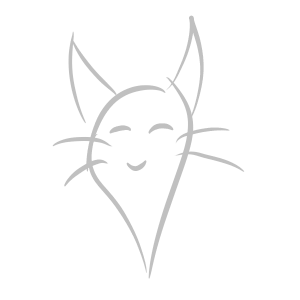


Brak komentarzy:
Prześlij komentarz